
ワードで全ページを縦向きにするには?
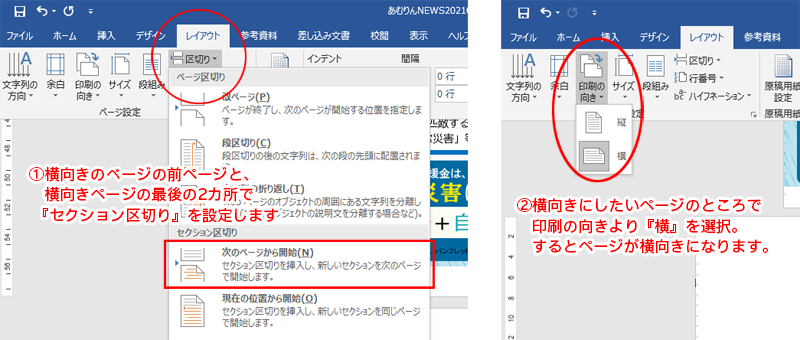
Word で文書を作成する際、特定のページだけを縦向きにしたいという場面は少なくありません。しかし、Word の操作に慣れていないと、全ページが縦向きになってしまったり、意図した通りに設定できなかったりすることがあります。この記事では、Word で特定のページのみを縦向きにするための簡単な方法をステップバイステップで解説します。初心者の方でも安心して、見た目にも美しい文書を作成できるよう、図解を交えながら丁寧に説明していきます。
ワードで全ページを縦向きにするには?
ワードで全ページを縦向きにするには、「レイアウト」タブから「印刷の向き」を選択し、「縦」を選択します。 これだけで、ドキュメント全体が縦向きに設定されます。 簡単な操作で、すべてのページを縦向きにすることができます。
特定のページだけを縦向きにするには?
特定のページだけを縦向きにするには、セクション区切りを利用します。 縦向きにしたいページの直前と直後にセクション区切りを挿入し、それぞれのセクションで「レイアウト」タブ」->「印刷の向き」->「縦」を設定します。 これにより、特定のページだけを縦向きにすることができます。
セクション区切りを挿入する方法は?
セクション区切りを挿入するには、「レイアウト」タブ -> 「区切り」を選択し、「次のページから開始」を選択します。 これにより、新しいセクションが開始され、そのセクションから書式設定を変更できます。
印刷プレビューで確認する方法は?
印刷プレビューで確認するには、「ファイル」タブ -> 「印刷」を選択します。 印刷プレビュー画面が表示されるので、ここでレイアウトが正しく設定されているか確認できます。 レイアウトが崩れている場合は、再度セクション区切りや印刷の向きの設定を見直しましょう。
ショートカットキーで操作できますか?
残念ながら、ワードには印刷の向きを直接変更するショートカットキーは存在しません。 しかし、「ファイル」タブ -> 「印刷」までをショートカットキーで行い、印刷プレビュー画面から設定を変更することは可能です。
- Alt + Fを押して「ファイル」タブを開きます。
- 次にPを押して「印刷」を選択します。
- 印刷プレビュー画面で設定を変更します。
設定がうまくいかない場合は?
設定がうまくいかない場合は、以下の点を確認してください。
- セクション区切りが正しく挿入されているか。
- 各セクションで「印刷の向き」が正しく設定されているか。
- プリンタードライバーが最新であるか。
これらの点を確認しても問題が解決しない場合は、ワードを再起動するか、コンピューターを再起動してみてください。
よくある質問(FAQ)
Wordでページを90度回転させるには?

Wordでページ全体を90度回転させる直接的な機能はWordにはありません。しかし、印刷時にレイアウトを調整したり、画像を挿入して回転させるなどの間接的な方法で見た目を変更できます。また、PDFに変換してから回転させる方法もあります。
Word でページを回転させる必要性
Wordでページを回転させる必要性は様々です。例えば、横長の図表や画像を効果的に表示させたい場合や、特定のページだけレイアウトを変えたい場合などが挙げられます。また、特殊な印刷形式に対応するために、ページを回転させる必要があることもあります。
- 図表や画像の最適化: 横長のコンテンツをより見やすく表示する。
- レイアウトの調整: 特定のページだけ異なるレイアウトを適用する。
- 特殊な印刷形式: ポスター印刷など、特殊な形式で印刷する場合。
印刷設定での回転
Wordの印刷設定で、用紙の向きを横向きに設定することで、全体的なレイアウトを回転させることができます。ただし、これはあくまで印刷時の設定であり、Wordの画面上での表示は変わりません。この方法は、ドキュメント全体に適用されます。
- プリンタードライバー: プリンタードライバーの設定画面を開く。
- 用紙の向き: 用紙の向きを「横」に設定する。
- 印刷プレビュー: 印刷プレビューでレイアウトを確認する。
テキストボックスと図形の活用
テキストボックスや図形を利用して、個別の要素を回転させることができます。例えば、テキストボックスに文章を入力し、それを90度回転させることで、縦書きのような表現も可能です。この方法は、特定の要素だけを回転させたい場合に有効です。
- テキストボックスの挿入: 「挿入」タブからテキストボックスを挿入する。
- テキストの入力: テキストボックスに文章を入力する。
- 回転: テキストボックスを選択し、回転ハンドルで回転させる。
画像を挿入して回転させる
画像を挿入し、その画像を回転させることで、ページの一部を回転させたように見せることができます。この方法は、図表やグラフなど、画像として保存されたコンテンツを回転させたい場合に便利です。画像の解像度に注意が必要です。
- 画像の挿入: 「挿入」タブから画像を挿入する。
- 画像の選択: 挿入した画像を選択する。
- 回転: 画像を選択し、回転ハンドルで回転させる。
PDF 変換後の回転
Word文書をPDF形式に変換した後、PDF編集ソフトを使用してページを回転させる方法もあります。Adobe AcrobatなどのPDF編集ソフトを使用すると、特定のページだけを回転させることが可能です。これは、Wordの制限を回避する手段として有効です。
- PDFへの変換: Word文書をPDF形式で保存する。
- PDF編集ソフト: Adobe AcrobatなどのPDF編集ソフトを起動する。
- ページの回転: 該当ページを選択し、回転させる。
Wordで特定のページだけを横向きにするには?
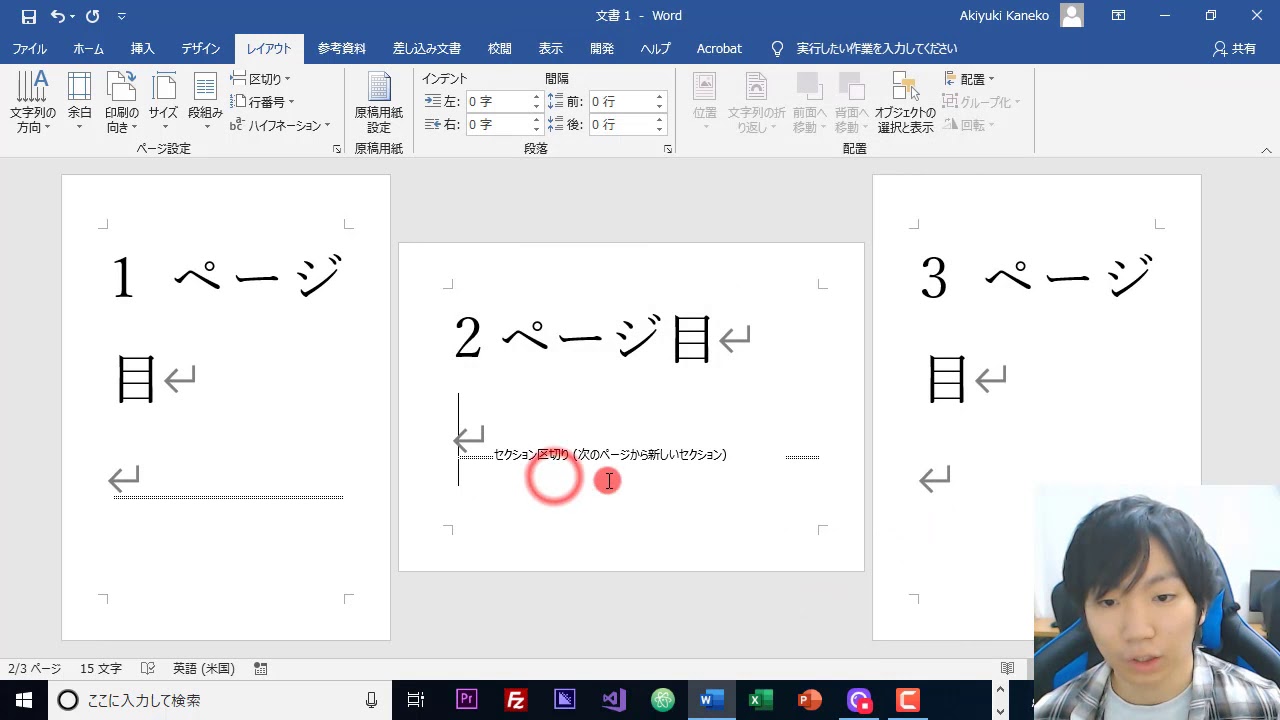
Wordで特定のページだけを横向きにするには、セクション区切りを使用します。文書を必要な箇所でセクションに分割し、横向きにしたいセクションの用紙の向きを「横」に変更します。これにより、文書全体ではなく、選択したセクションのみが横向きになります。
セクション区切りの挿入方法
- Word文書内で、横向きにしたいページの直前にカーソルを置きます。
- 「レイアウト」タブをクリックし、「区切り」ドロップダウンメニューから「次のページから開始」または「連続」を選択します。「次のページから開始」は新しいページからセクションを開始し、「連続」は同じページ内でセクションを分割します。
- 横向きにしたいページの直後にも同様の手順でセクション区切りを挿入します。
用紙の向きの変更手順
- 横向きにしたいセクション内をクリックします。
- 「レイアウト」タブをクリックし、「印刷の向き」ドロップダウンメニューから「横」を選択します。
- これにより、選択したセクションのみが横向きに変わります。
セクション区切りの種類と使い分け
- 「次のページから開始」: 新しいページからセクションを開始したい場合に選択します。主に章の区切りなどに使用されます。
- 「連続」: 同じページ内でセクションを分割したい場合に選択します。レイアウトを細かく調整したい場合に便利です。
- 「偶数ページから開始」 / 「奇数ページから開始」: それぞれ偶数ページまたは奇数ページからセクションを開始します。
セクション区切りの削除方法
- 「ホーム」タブをクリックし、「編集」グループの「表示/非表示」(段落記号のアイコン)をクリックして、セクション区切りを表示させます。
- 削除したいセクション区切りを選択し、「Delete」キーを押して削除します。
- 必要に応じて、「表示/非表示」を再度クリックして段落記号を非表示にします。
セクション区切り後のページ設定の確認
- セクション区切り後に、各セクションのページ設定が意図通りになっているかを確認します。
- 「ファイル」>「印刷」からプレビューを確認し、問題がないか確認します。
- 必要であれば、「レイアウト」タブから余白、用紙サイズなどを調整します。
Wordで特定のページだけ縦書きにするには?
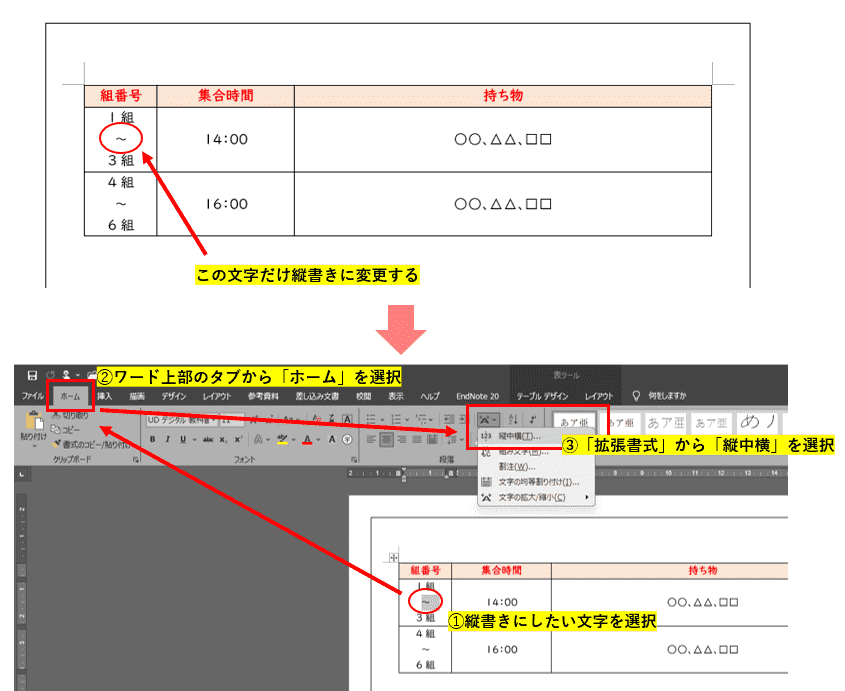
Word で特定のページだけ縦書きにするには、セクション区切り を利用します。文書全体を縦書きにするのではなく、特定のページだけを縦書きにするには、まず縦書きにしたいページの前後にセクション区切りを挿入 し、そのセクションのみ縦書き設定を適用します。これにより、文書全体のレイアウトを維持しつつ、必要な箇所だけ縦書きにすることが可能になります。
セクション区切りの挿入方法
セクション区切りを挿入するには、Word の「レイアウト」タブにある「区切り」から「次のページから開始」を選択します。縦書きにしたいページの直前と直後 にこの操作を行うことで、縦書きにしたいページをセクションとして独立させることができます。
- 縦書きにしたいページの先頭にカーソルを置きます。
- 「レイアウト」タブをクリックします。
- 「区切り」から「次のページから開始」を選択します。
- 縦書きにしたいページの末尾に同様の操作を行います。
縦書き設定の適用
セクション区切りで区切られたセクションに対して、縦書き設定を適用します。縦書きにするセクション内をクリックし、「レイアウト」タブから「文字方向」を選択し、「縦書き」を選択することで、そのセクションのみ縦書きになります。他のセクションには影響を与えません。
- 縦書きにしたいセクション内をクリックします。
- 「レイアウト」タブをクリックします。
- 「文字方向」から「縦書き」を選択します。
セクション区切りの確認
セクション区切りが正しく挿入されているかを確認するには、「ホーム」タブの「編集記号の表示/非表示」ボタンをクリックします。セクション区切りが表示され、ページの区切りが明確になっているか を確認できます。これにより、意図しない範囲に縦書き設定が適用されるのを防ぐことができます。
- 「ホーム」タブをクリックします。
- 「編集記号の表示/非表示」ボタンをクリックします。
- セクション区切りが表示されているか確認します。
複数のページを縦書きにする場合
複数の連続するページを縦書きにする場合は、それらのページの先頭と末尾 にセクション区切りを挿入し、そのセクション全体に縦書き設定を適用します。これにより、複数ページにわたる縦書きレイアウトを簡単に実現できます。各セクションが独立しているため、ページ数が増えても管理が容易 です。
- 縦書きにしたい最初のページの先頭にセクション区切りを挿入します。
- 縦書きにしたい最後のページの末尾にセクション区切りを挿入します。
- 縦書きにしたいセクション全体を選択し、縦書き設定を適用します。
縦書き設定の解除方法
縦書き設定を解除するには、縦書きになっているセクション内をクリックし、「レイアウト」タブから「文字方向」を選択し、「横書き」を選択します。これにより、セクション単位で縦書き設定を解除 し、元の横書きに戻すことができます。また、セクション区切り自体を削除することも可能ですが、レイアウトが崩れる可能性がある ため注意が必要です。
- 縦書き設定を解除したいセクション内をクリックします。
- 「レイアウト」タブをクリックします。
- 「文字方向」から「横書き」を選択します。
Wordで横向きと縦向きを変換するには?
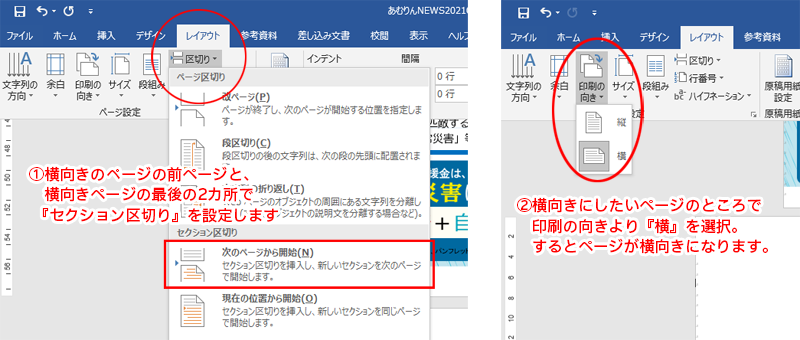
Wordでページの向きを縦向きと横向きに変換するには、通常、Wordのリボンにある「レイアウト」タブを使用します。「印刷の向き」オプションを選択し、縦または横を選択するだけで、ドキュメント全体のページの向きを変更できます。セクションごとに異なる向きを設定したい場合は、セクション区切りを使用する必要があります。これによって、文書内で縦向きと横向きのページを混在させることが可能になります。
ページの向きを変更する基本的な手順
- Wordで変更したいドキュメントを開きます。
- リボンの「レイアウト」タブをクリックします。
- 「ページ設定」グループにある「印刷の向き」ドロップダウンメニューをクリックします。
- 「縦」または「横」を選択して、ドキュメント全体のページの向きを変更します。
セクション区切りを使用して一部のページのみを横向きにする方法
- 横向きにしたいページの前後にセクション区切りを挿入します。「レイアウト」タブの「区切り」から「次のページ」を選択します。
- 横向きにしたいセクション内の任意のページをクリックします。
- 「レイアウト」タブから「印刷の向き」を選び、「横」を選択します。
複数のセクションの向きを個別に設定する方法
- 各セクションごとに、上記の手順に従って個別にページの向きを設定します。
- セクション区切りが正しく挿入されていることを確認してください。区切りがなければ、設定が他のセクションに影響を与える可能性があります。
ページ設定ダイアログボックスを使用する方法
- 「レイアウト」タブの「ページ設定」グループの右下にある小さな矢印をクリックして、ページ設定ダイアログボックスを開きます。
- 「余白」タブで「印刷の向き」を選択します。
- 「設定対象」で変更を適用する範囲(ドキュメント全体、選択したセクションなど)を指定します。
よくある問題とその解決策
- 一部のページだけが意図せず横向きになる場合:セクション区切りが正しく設定されているか確認します。不要なセクション区切りを削除するか、配置を修正してください。
- 設定がドキュメント全体に影響する場合:「設定対象」が「ドキュメント全体」になっていないか確認します。「このセクション」または「これ以降」を選択してください。
ワードで全ページを縦向きにするにはどうすればいいですか?
ワードで全ページを縦向きにするには、「レイアウト」タブの「印刷の向き」をクリックし、「縦」を選択してください。これでドキュメント全体が縦向きになります。
ワードで一部のページだけを横向きにできますか?
はい、一部のページだけを横向きにできます。横向きにしたいページの先頭でセクション区切りを挿入し、そのセクションの向きを「レイアウト」タブから変更します。前のセクションとのリンクを解除する必要があるかもしれません。
ワードでセクション区切りはどのように挿入しますか?
セクション区切りを挿入するには、「レイアウト」タブの「区切り」をクリックし、適切なセクション区切りの種類(例:次のページ)を選択します。これでドキュメントがセクションに分割され、ページ向きを個別に設定できるようになります。
セクション区切りを挿入しましたが、ページ向きが変わりません。なぜですか?
セクション区切りを挿入してもページ向きが変わらない場合、変更したいセクションが正しく選択されているか確認してください。また、ヘッダーとフッターが前のセクションとリンクされている場合は、リンクを解除してからページ向きを変更してください。
Si quieres conocer otros artículos parecidos a ワードで全ページを縦向きにするには? puedes visitar la categoría ワード.


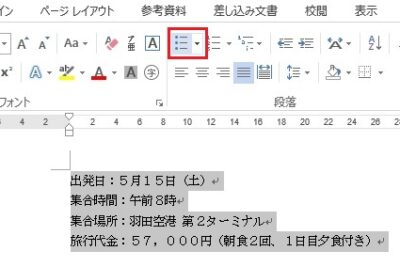
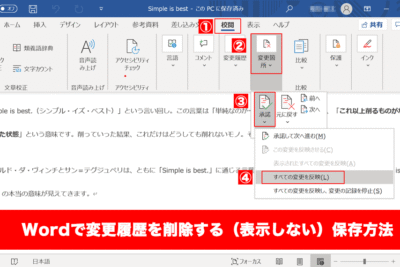


コメントを残す